Windows 11でOSのバージョンやスペックを確認する方法を説明します。
※本手順は、Windows 11 2023 Update(Windows 11 バージョン 23H2)を元に作成しています。
バージョンが異なると若干手順や画面が異なる場合があります。ご了承ください。
OSのバージョンの確認方法
クイック リンクメニューから表示する場合
1. タスクバーの[スタート]ボタンを右クリックし、表示された「クイック リンク」メニューから[システム]をクリックします。
※キーボードの【Windows ロゴ】キー+【X】キーを押すと同様のメニューが表示されます。
2. バージョン情報が表示されます。
「Windowsの仕様」内の「バージョン」をご確認ください。
設定から表示する場合
1. タスクバーの[スタート]ボタンをクリックし、[設定]をクリックします。
2. [システム]をクリックし、画面右側にあるスクロールバーを下に移動し、[バージョン情報]をクリックします。
3. バージョン情報が表示されます。
CPU・メモリの確認方法
1. システムを開く
タスクバーの[スタート]ボタンを右クリックする
表示されたメニューの[システム]をクリックする
2. CPUとメモリを確認する
[デバイスの仕様]の「プロセッサ」でCPUを、「実装RAM」でメモリを確認します。
ストレージの確認方法
1. 設定を開く
タスクバーの[スタート]ボタンをクリックし、[設定]をクリックします。
※[設定]がない場合は、キーボードの【Windows ロゴ】キー + 【I】キーを押すと同様の操作がおこなえます。
2. [記憶域]もしくは[ストレージ]をクリックする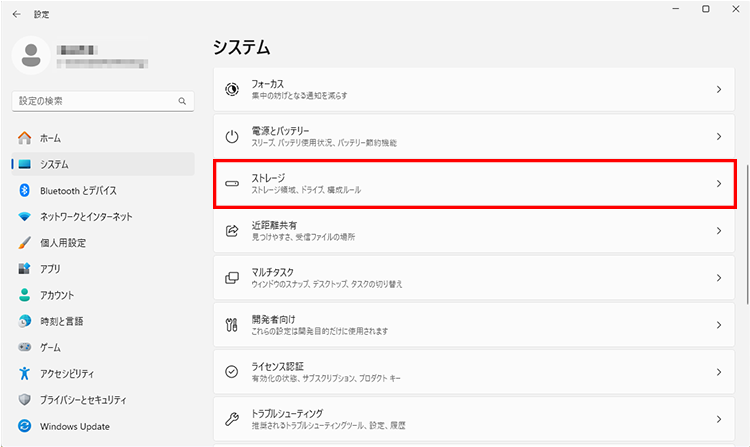
3. ストレージを確認する
HDDやSSDの空き領域を確認できます。
グラフィックス(GPU)の確認方法
1. タスクマネージャーを開く
タスクバーの[スタート]ボタンを右クリックする
表示されたメニューの[タスクマネージャー]をクリックする
2. グラフィックス(GPU)を確認する
[タスクマネージャー]の[パフォーマンス]タブをクリックする
[GPU 0]または[GPU 1]をクリックし、ウィンドウの右上で確認する





